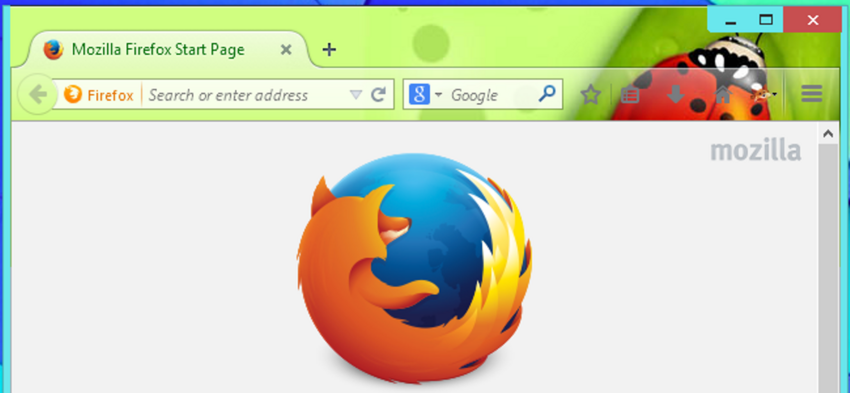
Tema Firefox atau juga dikenal dengan sebutan personas bisa membuat browser Anda tampak berbeda sehingga membuatnya lebih personal. Tampilan Firefox akan lebih sesuai dengan keinginan Anda dan tak perlu mencari dan mendownload dari orang lain.
Ini tidak terlalu sulit, yang perlu Anda lakukan adalah mencari satu atau dua gambar untuk background dan memotongnya dengan tepat. Untuk pengguna Chrome bisa dengan mudah menciptakan tema dengan Theme Creator. Berikut cara membuat tema Firefox sendiri
Â
Siapkan Gambar
Tema Firefox terdiri dari dua gambar. Ada gambar header yang ditampilkan di paling belakang pada bagian atas jendela Firefox dan gambar pada bagian kaki yang ada di belakang Find dan add-ons di bawah jendela.
Firefox versi baru sudah menghapus bar add-ons kecuali Anda menginstal ekstensinya, jadi gambar akan menjadi lebih penting. Anda akan hanya melihat bagian bawah gambar ketika menekan Ctrl + F ketika ingin menggunakan tollbar Find. Coba kunjungi galeri tema untuk melihat yang sudah jadi sebagai contoh.
Pertama carilah foto yang terlihat bagus di toolbar bagian atas. Mozilla menyarankan gambar dengan contrast yang halus dan gradient yang baik, gambar dengan detail tinggi akan menambah UI browser lebih cantik.
Gambar bagian pojok kanan usahakan adalah bagian gambar yang paling menarik, ini akan ditampilkan di pojok kanan atas browser Anda. Ketika Anda mengubah ukuran jendela Firefox, bagian ini akan tetap terlihat.
Ini spesifikasi gambar yang dibutuhkan:
- Gambar Header: wide 3000 pixels x tinggi 200 pixels, format PNG atau JPG, ukuran maksimum 300 KB
- Bagian footer: wide 3000 pixels x tinggi 100 pixel, format PNG atau JPG, ukuran maksimum 300 KB
Anda akan membutuhkan gambar dengan lebar 3000 pixels. Ini gambar yang cukup besar dan mungkin agak sulit menemukannya. Tetapi bila Adan sudah menemukannya tugas berikutnya adalah meng-crop-nya hingga ke ukuran yang kita inginkan.
Banyak software edit foto yang tersedia sekarang, di Windows Anda bahkan bisa menggunakan Microsoft Office Picture Manager. Namun, bila ingin yang lebih banyak fiturnya Anda bisa menggunakan Paint.NET atau bila mau yang online bisa mencoba Pixlr Editor.
Sebagai contoh di Pixlr, buka gambar Anda pilih rectangular selection tool. Pilih Fixed Size di bagian Constrain dan masukkan Width 3000 dan Height 200. Setelah itu Anda bisa memilih area mana yang akan diambil dari gambar tersebut.
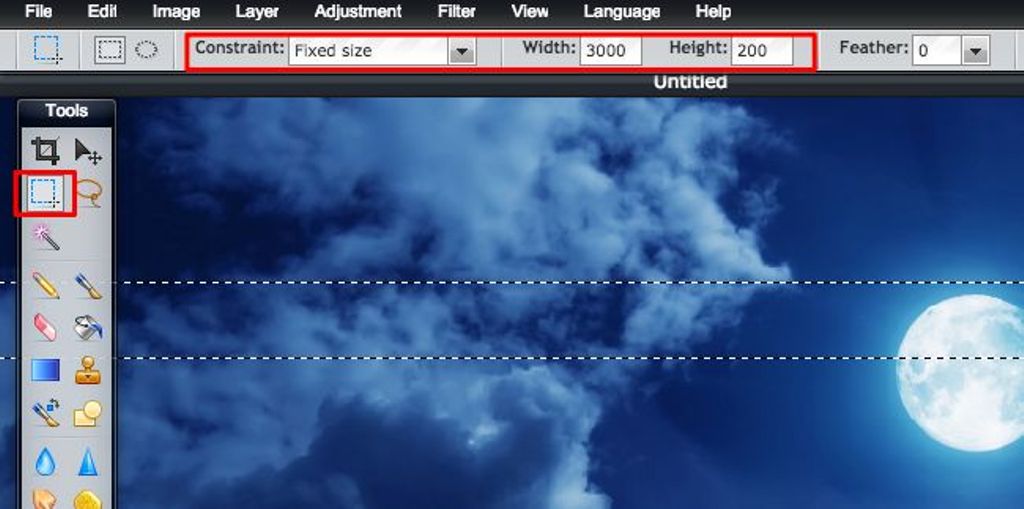
Kemudian crop gambar tersebut – pilih Image > Crop in Pixlr – dan Anda akan mendapat gambar dengan ukuran yang kita inginkan. Sekarang save gambar tersebut. Ulangi proses ini untuk gambar bagian kaki browser (ukuran Width 300 x Height 100).

Â
Mengaktifkan dan mengkonfigurasi tema Anda
Untuk membuat tema kustom tanpa mengirimnya ke website tema Mozilla Install add-ons resmi Mozilla Personas Plus. Restart browser Anda setelah menginstallnya, klik ikon Personas Plus di toolbar dan pilih Preference. Aktifkan Enable custom personas dengan mencentang checkbox dan klik OK.
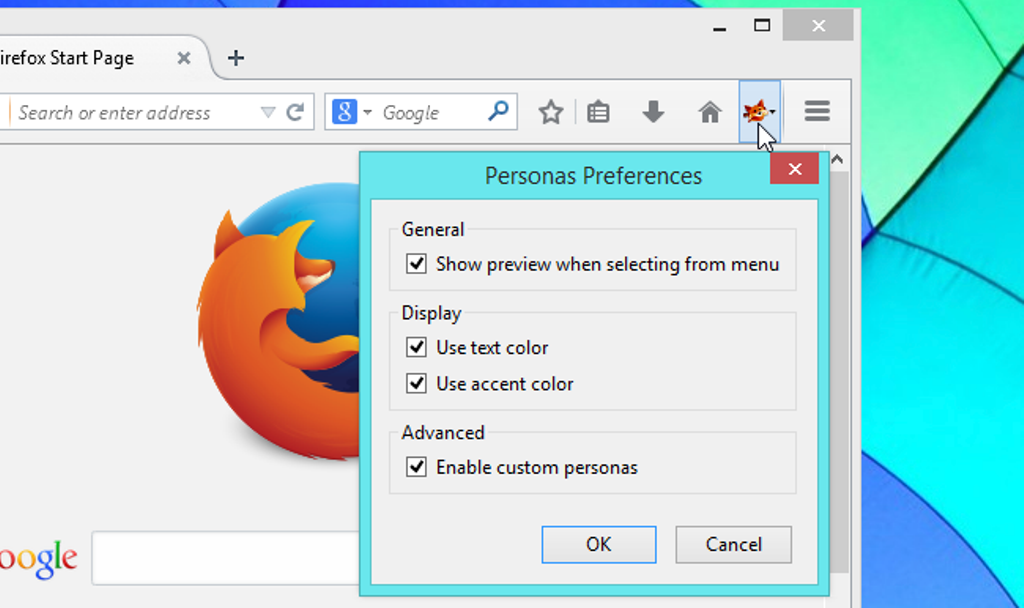
Setelah itu klik ikon Personas Plus di toolbar, arahkan ke Custom Persona dan klik Edit. Ini akan membawa Anda ke jendela UI yang simple untuk menentukan gambar dan warna teks yang diinginkan. Gunakan pilihan di sini untuk mencari gambar header yang sudah Anda buat tadi dan akan otomatis muncul di toolbar Firefox Anda.
Perhatikan, gambar footer sebenarnya opsional – Anda akan hanya melihatnya ketika menggunakan bar Find. Jika Anda tidak ingin menambahkan gambar footer, bar Find hanya akan terlihat normal tanpa tema.
Pilih teks dan warna yang tepat untuk membuat teks toolbar dan ikon browser.
Tema ini akan bekerja di semua sistem operasi, entah Anda menggunakan Firefox di Windows, Linux atau Mac OS X. Selamat mencoba.Â




